Transfert de fichiers d'un système à un autre
Pour transférer des fichiers de votre système vers un autre système, procédez comme suit :
-
Affichez la fenêtre Copie à distance, en choisissant Copie à distance dans le menu Fichier.
Si vous avez sélectionné des fichiers, le nom de votre machine ou de votre station est affiché dans la zone Machine sous Origine, et le nom des fichiers concernés dans la zone Chemin, comme illustré à la Figure 2-22.
Figure 2-22 Fenêtre Copie à distance
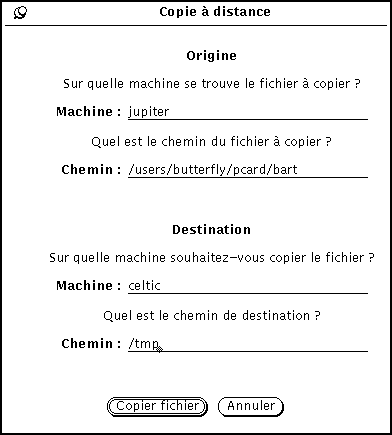
-
Indiquez le nom de la machine de destination dans la zone Machine, sous Destination.
-
Indiquez le chemin dans la zone Chemin, sous Destination.
-
Cliquez avec SELECT sur le bouton Copier fichier pour lancer le transfert.
Pendant le transfert, ce bouton affiche un symbole indiquant que le transfert est en cours.
Pour transférer sur votre système des fichiers appartenant à un autre système, vous devez connaître le nom et le chemin des fichiers concernés. Pour exécuter ce type d'opération procédez comme suit :
-
Indiquez le nom de la machine distante dans la zone Machine, sous Origine.
-
Entrez le chemin complet et le nom du fichier à transférer dans la zone Chemin, sous Origine.
-
Ne complétez pas les zones sous Destination, ou précisez le nom de votre machine.
-
Indiquez le chemin et le nom du fichier à transférer dans la zone Chemin, sous Destination.
-
Cliquez avec SELECT sur le bouton Copier fichier pour lancer le transfert.
Ce bouton est grisé jusqu'à la fin du transfert. Si un problème survient pendant cette opération, des messages d'erreur apparaissent dans la zone des messages, située au bas de la fenêtre active du Gestionnaire de fichiers.
- © 2010, Oracle Corporation and/or its affiliates
